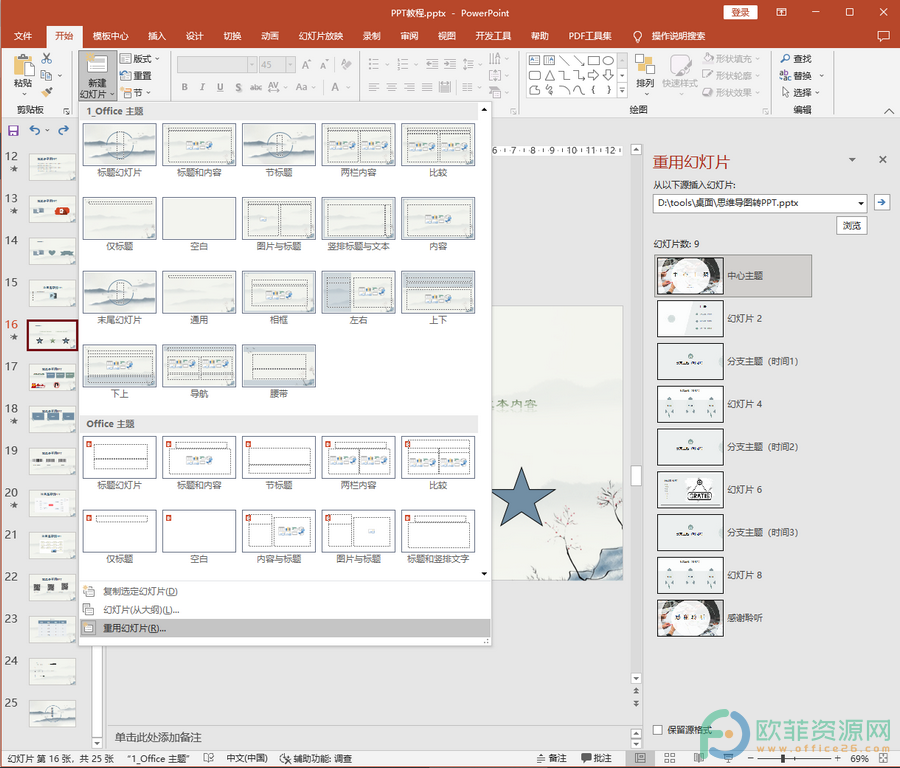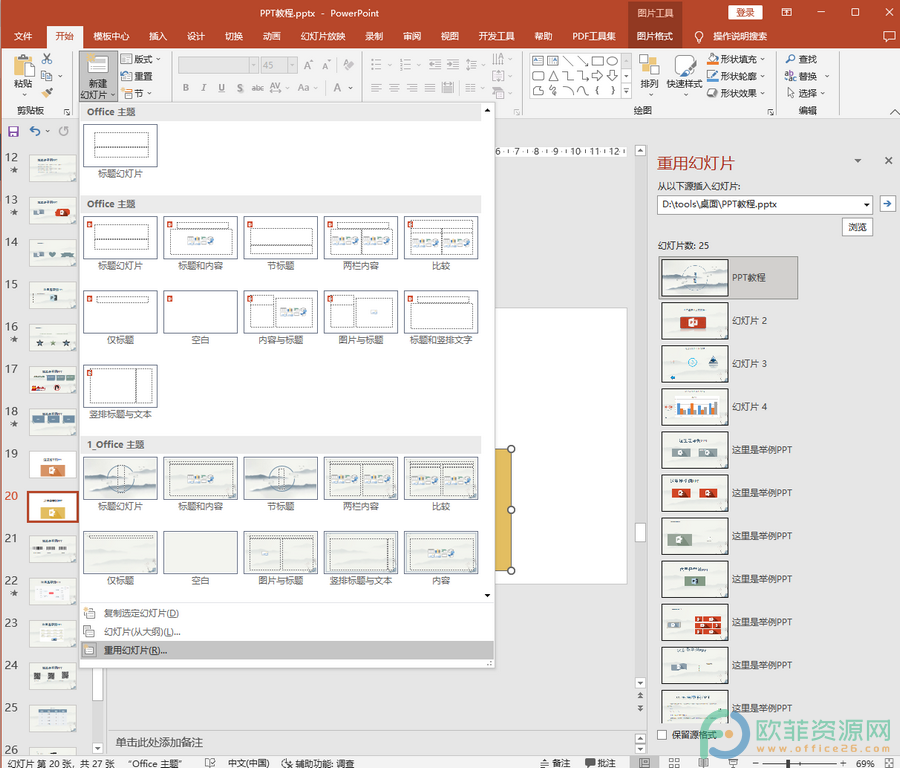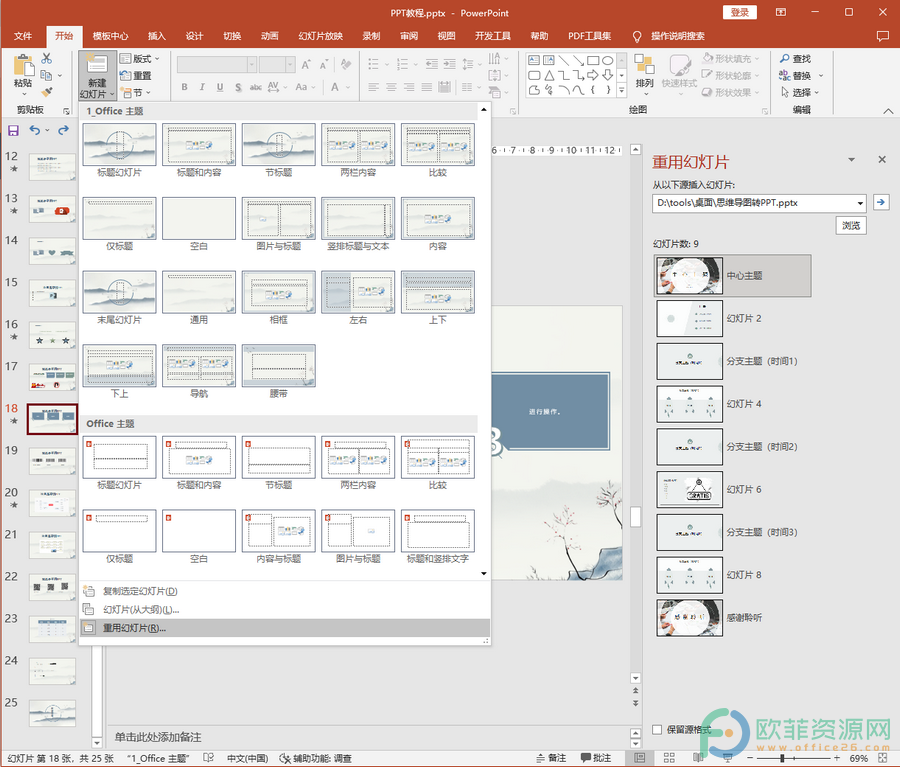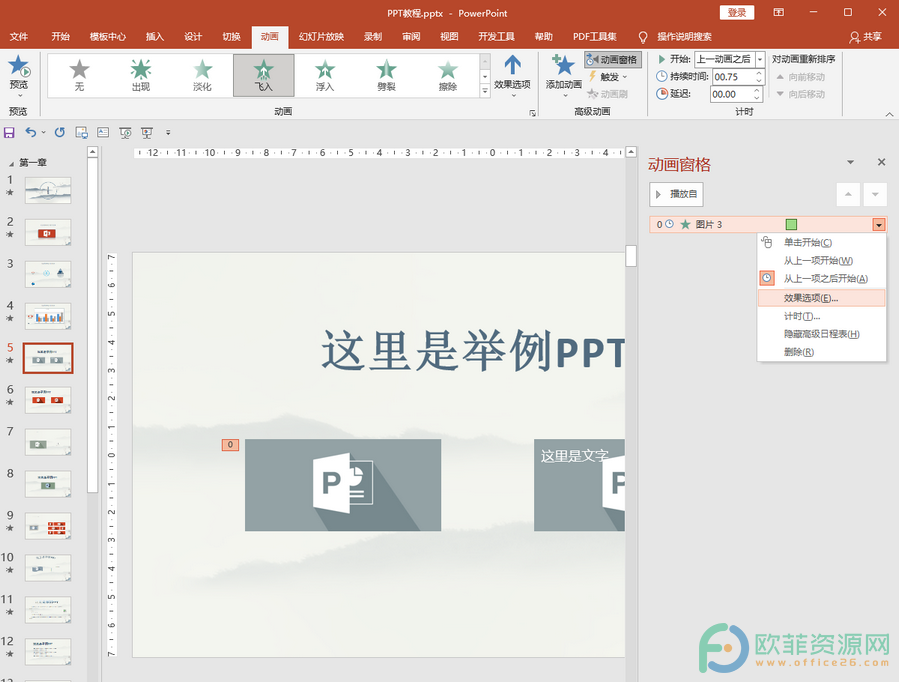在PowerPoint演示文稿中有一个“符号”功能,我们可以使用该功能快速输入一些键盘上没有的特殊符号,比如罗马数字,中文的各种拼音,日语的平假名和片假名等等。如果我们需要在PPT页面中插入一些罗马数字,比如我们想要设置个性化的编号等等情况时希望设置为罗马数字效果等等。那小伙伴们知道PowerPoint演示文稿中怎么输入罗马数字吗,其实输入方法是非常简单的。我们只需要借助“符号”功能,就可以轻松插入了。我们点击“插入”选项卡并点击“符号”按钮,借助在其下拉选项中继续点击“符号”,进入“符号”窗口后进行查找就可以了。接下来,小编就来和小伙伴们分享具体的操作步骤了,有需要或者是感兴趣的小伙伴们快来一起往下看看吧!
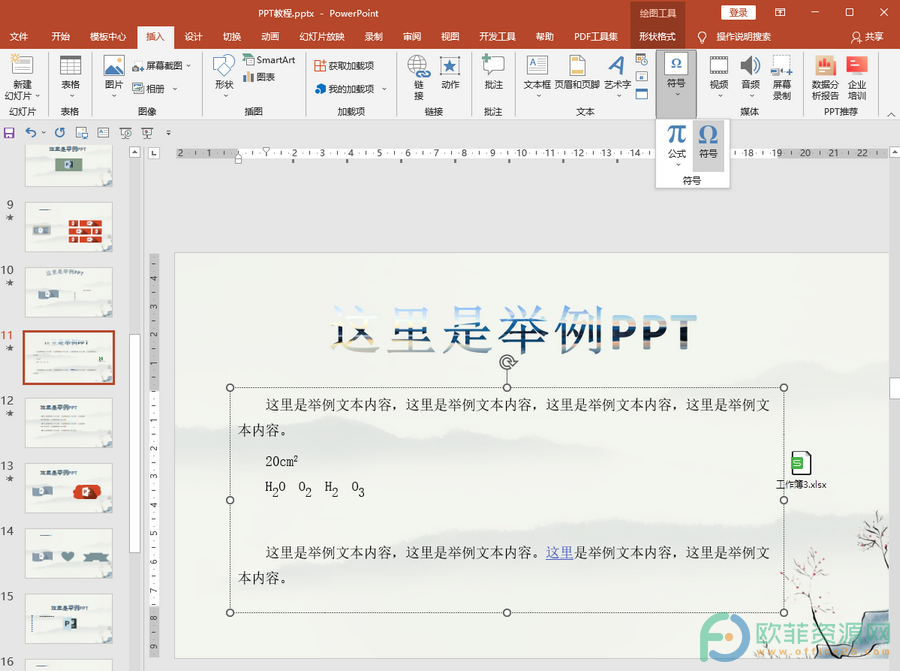
操作步骤
第一步:点击打开PowerPoint演示文稿,点击定位到需要输入罗马数字的地方,点击“插入”选项卡,接着点击“符号”按钮并在其下拉选项中点击“符号”;
PowerPoint右下角的小数字怎么打
在制作PPT时我们有可能会需要输入一些上标和下标的效果,也就是我们经常看到的各种右上角或右下角的小数字效果。比如X2,H20,O3,H2等等。相信小伙伴们都知道在Word文档中我
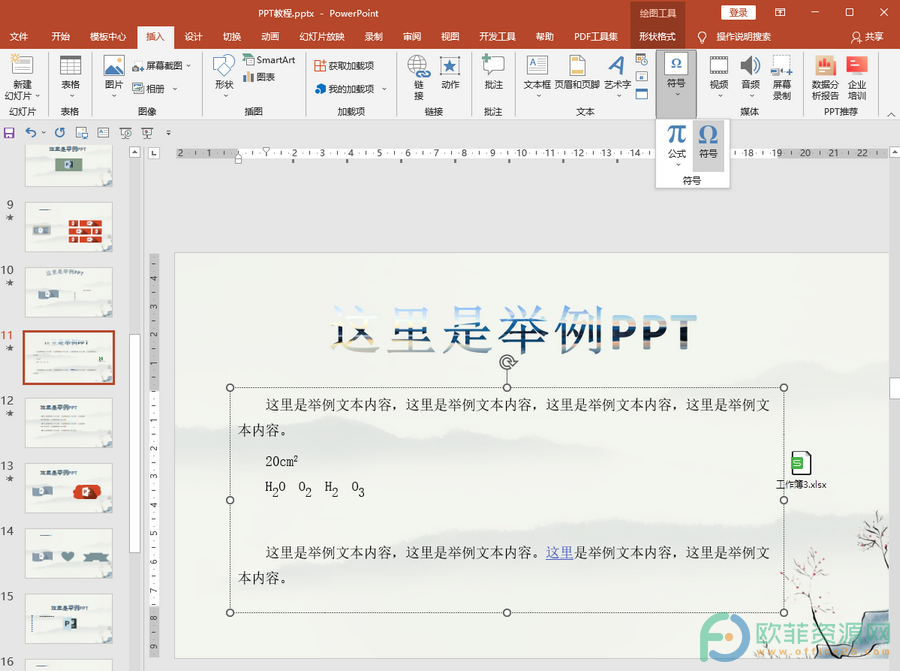
第二步:进入“符号”窗口后,将字体设置为“普通文本”,子集设置为“数字形式”,就可以在下方看到罗马数字了,双击一下,就可以插入了,插入完成后点击关闭“符号”窗口;

第三步:可以看到,已经成功在幻灯片页面中插入罗马数字了。
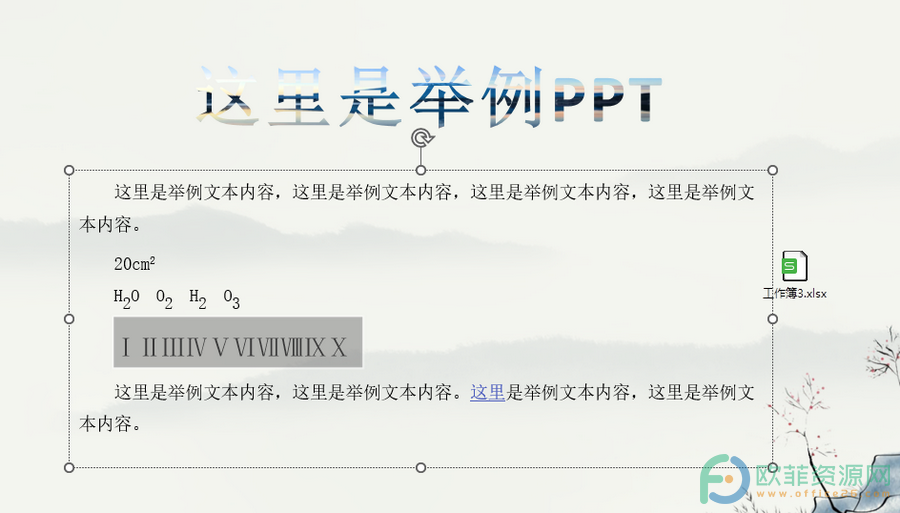
以上就是电脑版PowerPoint演示文稿在页面中插入罗马数字的方法教程的全部内容了。如果有需要我们可以使用同样的方法点击进入“符号”窗口,然后在其中选择自己需要的特殊符号。
PowerPoint右上角的小数字怎么打
PowerPoint演示文稿是很多小伙伴都在使用的一款软件,我们经常会需要使用该软件制作各种展示PPT,分享PPT等等。在Word文档中我们可以轻松地输入右上角或右下角的上标和下标